Philips C272P4QPKEW/00 Manual

C272P4
www.philips.com/welcome |
|
FR Manuel d’utilisation |
1 |
Assistance client et Garantie |
45 |
Guide de dépannage et |
|
Foire Aux Questions |
51 |
Table des matières
1. Important ................................................ |
1 |
|
1.1 |
Informations de sécurité sur |
|
|
l’adaptateur d’alimentation........................ |
1 |
1.2 |
Informations EMC.......................................... |
2 |
1.3 |
Précautions de sécurité et d’entretien |
|
|
.................................................................................. |
6 |
1.4 |
Notations............................................................ |
7 |
1.5 |
Mise au rebut du produit et des |
|
|
matériaux d’emballage................................. |
8 |
1.6 |
Boîtier antimicrobien.................................... |
9 |
2. Installation du moniteur..................... |
10 |
|
2.1 |
Installation........................................................ |
10 |
2.2 |
Utilisation du moniteur............................ |
12 |
2.3 |
MultiView......................................................... |
16 |
2.4 |
Enlever l’ensemble du socle pour un |
|
|
montage VESA .............................................. |
18 |
3. Optimisation de l’image ..................... |
19 |
|
3.1 |
SmartImageCLINIC ............................................................................. |
19 |
3.2 |
Philips SmartControl Premium ........... |
20 |
3.3 |
Guide SmartDesktop................................ |
27 |
4. |
PowerSensor™.................................... |
32 |
|
5. |
Webcam intégrée avec microphone |
||
|
................................................................. |
|
33 |
|
5.1 |
Exigences-système PC.............................. |
33 |
|
5.2 |
Utilisation du dispositif ............................. |
33 |
|
6SpFLÀFDWLRQV WHFKQLTXHV................... |
34 |
|
|
6.1 |
Résolution et modes de préréglage .37 |
|
|
6.2 |
Crystalclear .................................................... |
38 |
7. |
Gestion de l’alimentation .................. |
39 |
|
8. |
Informations règlementaires............. |
40 |
|
9. |
Assistance client et Garantie............ |
45 |
|
10. Guide de dépannage et Foire Aux |
|
Questions.............................................. |
51 |
10.1 Guide de dépannage................................. |
51 |
10.2 Questions fréquentes - SmartControl |
|
Premium........................................................... |
53 |
10.3 Questions générales.................................. |
54 |
10.4 Questions fréquences sur les chaînes |
|
daisy .................................................................... |
56 |
10.5 Questions fréquences sur MultiView |
|
............................................................................... |
56 |
10.6 FAQ clinique................................................... |
57 |
9.1 |
Politique de Philips relative aux pixels |
|
|
défectueux des écrans plats.................. |
45 |
9.2 |
Assistance client & Garantie ................. |
47 |
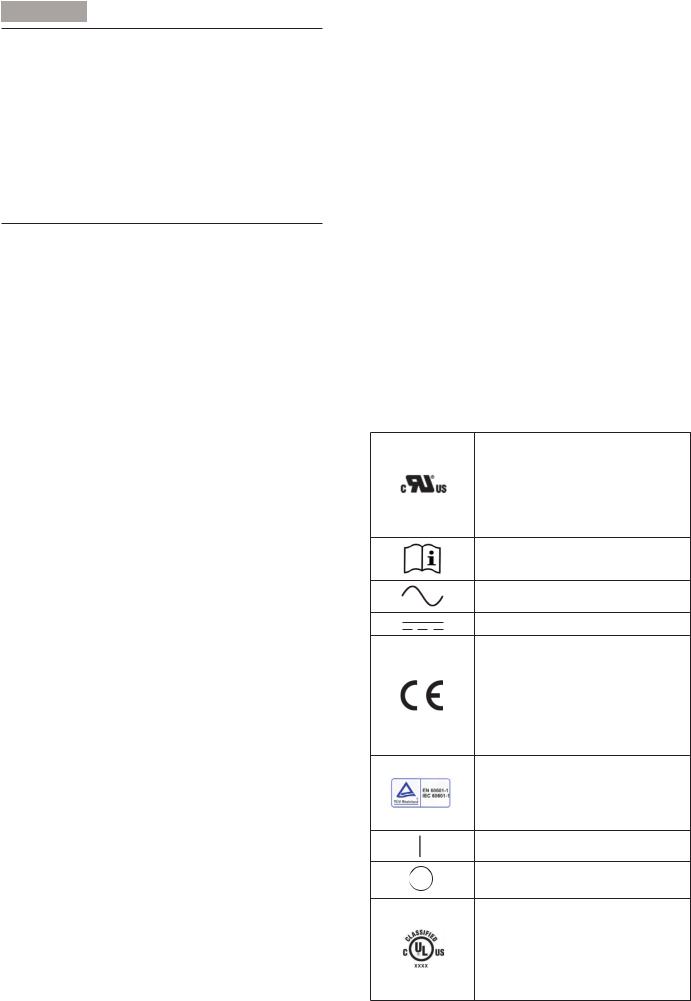
1. Important
1. Important
Le moniteur est conçu pour être utilisé avec
OHV pTXLSHPHQWV PpGLFDX[ SRXU O·DIÀFKDJH GHV données alpha, numériques et graphiques. Le moniteur d’équipement de patient Philips est alimenté par un adaptateur CA/CC externe. (IEC/EN60601-1).
1.1Informations de sécurité sur l’adaptateur d’alimentation
Adaptateur d’alimentation
Cet adaptateur (Fabricant : Philips, Modèle : PMP60-13-1-HJ-S) est une pièce intégrale de l’équipement médical.
Connexion d’appareils externes
Appareil externe conçu pour la connexion à une entrée/sortie de signal ou d’autres connecteurs, conforme au standard UL/IEC approprié (par ex. UL 60950 pour les appareils informatiques, UL 60601-1 et ANSI/AAMI ES60601-1 /
IEC 60601 pour les systèmes – conforme au
VWDQGDUG ,(& 6SpFLÀFDWLRQV GH sécurité pour les systèmes médicaux électriques. Les appareils qui ne sont pas conforme à MOPP ANSI/AAMI ES60601-1 doivent être gardés à distance de l’environnement du patient, comme
GpÀQL GDQV OH VWDQGDUG
Déconnexion d’un appareil
La prise principale ou le coupleur de l’appareil est utilisé pour couper l’alimentation à l’appareil ; ceux-ci doivent donc rester facilement accessibles à tout moment.Toujours débrancher complètement le cordon d’alimentation de votre produit lorsque vous le nettoyez. Ne faites pas de connexions lorsque l’appareil est sous
WHQVLRQ FDU XQ DIÁX[ VRXGDLQ GH SXLVVDQFH SHXW endommager les composants électroniques sensibles.
&ODVVLÀFDWLRQ
Degré de protection contre la pénétration de l’eau : IPX0
Équipement non adapté pour une utilisation en présence d’un mélange anesthésique inflammable avec de l’air ou de l’oxygène ou de l’oxyde nitreux.
(Catégorie Non AP ou APG)
1
Mode de fonctionnement : Continu
Type de protection contre les chocs électriques : Équipement ME de Classe I
Aucune pièce de contact.
Procédure d’arrêt
Il est fortement recommandé d’arrêter le système avant de commencer à nettoyer des composants individuels.
Veuillez suivre les étapes suivantes.
Fermez tous les programmes d’applicationFermez le logiciel d’exploitation
Eteignez le bouton d’alimentation
Débranchez le cordon d’alimentationRetirez tous les périphériques
Description des symboles de sécurité
Les symboles de sécurité suivants sont décrits à titre de référence.
Composant médical
En ce qui concerne le risque de choc électrique, d’incendie et les dangers mécaniques, conformément à la norme ANSI/AAMI ES60601-1, et CAN/CSA C22.2 NO. 60601-1
Attention, consulter les DOCUMENTS
JOINTS.
Type de courant - CA
Courant direct
Approbation de la Communauté Européenne,
Le moniteur est conforme à 93/42/ EEC et 2007/47/EC et est conforme aux normes applicables suivantes :
EN60601-1, EN 60601-1-2, EN 61000- 3-2 et EN 61000-3-3.
Approbation d’essai de type TUV,
Le moniteur est conforme aux Normes Européennes EN60601-1 et IEC60601- 1.
Mise en MARCHE
Mise en ARRÊT
Appareils médicaux - En ce qui concerne le risque de choc électrique, d’incendie et les dangers mécaniques, conformément aux normes ANSI/ AAMI ES 60601-1:2005, et CAN/CSA C22.2 NO.60601-1:2008
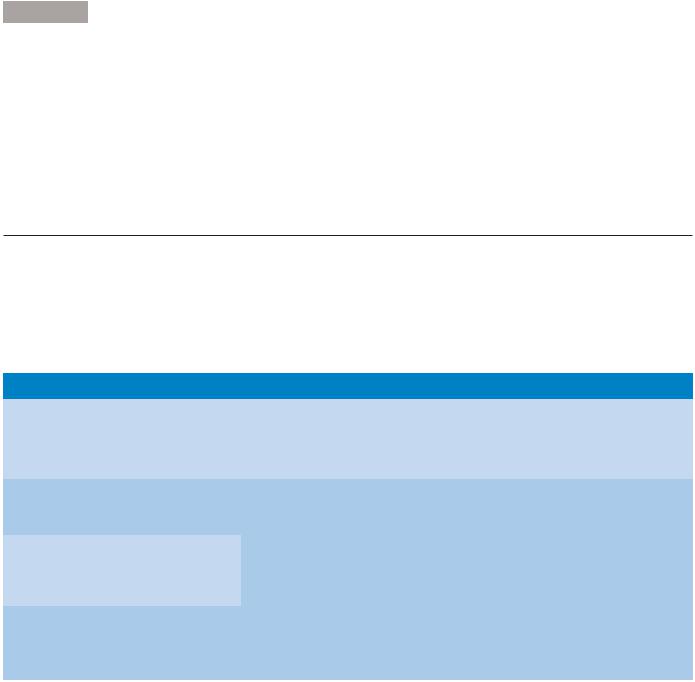
1. Important
 5HPDUTXH
5HPDUTXH
Attention : Utilisez un dispositif de montage approprié pour éviter tout risque de blessure.
Utilisez un cordon d’alimentation approprié à la tension de la prise de courant, qui a été approuvé et est conforme aux normes de sécurité de votre pays.
Assurez-vous que l’utilisateur ne touche pas en même temps SIP/SOP et le patient.
Veuillez ne pas toucher le patient et l’appareil médical en même temps.
1.2 Informations EMC
'LUHFWLYHV HW GpFODUDWLRQ GX IDEULFDQW ePLVVLRQV pOHFWURPDJQpWLTXHV SRXU WRXV OHV$33$5(,/6 HW
SYSTÈMES
&H PRQLWHXU HVW FRQoX SRXU O·XWLOLVDWLRQ GDQV O·HQYLURQQHPHQW pOHFWURPDJQpWLTXH VSpFLÀp FL GHVVRXV /H FOLHQW RX l’utilisateur du moniteur doit s’assurer que le dispositif est utilisé dans un tel environnement.
Test d’émissions |
Conformité |
(QYLURQQHPHQW pOHFWURPDJQpWLTXH 'LUHFWLYHV |
|
|
|
|
|
Émissions RF |
|
Ce moniteur utilise de l’énergie RF uniquement pour sa fonction |
|
Famille 1 |
interne. Par conséquent, les émissions RF sont très basses et ne sont |
||
|
|||
CISPR 11 |
pas susceptibles de provoquer aucune interférence dans l’équipement |
||
|
|||
|
électronique situé à proximité. |
||
|
|
||
|
|
|
|
Émissions RF |
Classe B |
|
|
CISPR 11 |
|
||
|
|
||
|
|
|
|
Émissions |
|
Ce moniteur peut être utilisé dans tous les environnements, y compris |
|
harmoniques |
Classe D |
||
des environnements domestiques et ceux qui sont directement branchés |
|||
IEC 61000-3-2 |
|
au réseau public de courant de basse tension qui alimente des bâtiments |
|
|
XWLOLVpV j GHV ÀQV GRPHVWLTXHV |
||
|
|
||
Fluctuations de |
|
||
|
|
||
tension / oscillations |
Conforme |
|
|
|
|
||
IEC 61000-3-3 |
|
|
|
|
|
|
2
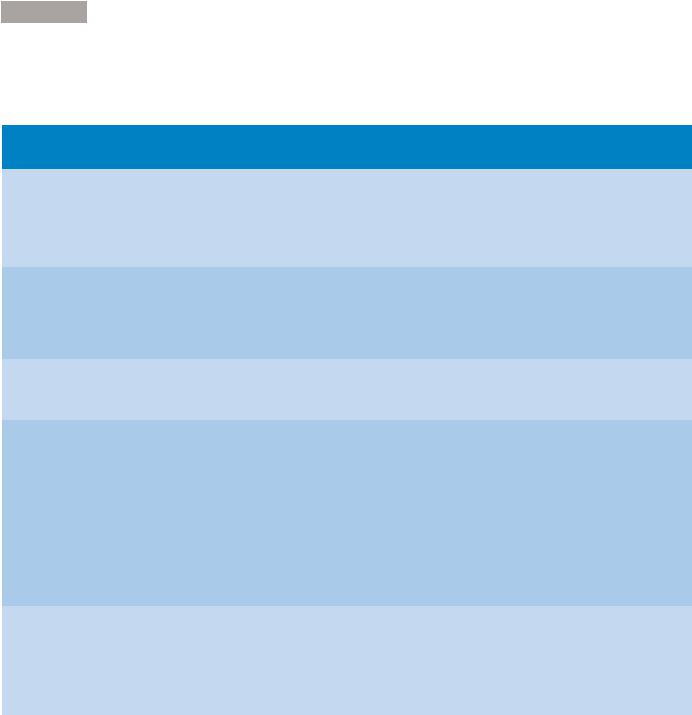
1. Important
'LUHFWLYHV HW GpFODUDWLRQ GX IDEULFDQW ,PPXQLWp pOHFWURPDJQpWLTXH SRXU WRXV OHV$33$5(,/6 HW
SYSTÈMES:
&H PRQLWHXU HVW FRQoX SRXU O·XWLOLVDWLRQ GDQV O·HQYLURQQHPHQW pOHFWURPDJQpWLTXH VSpFLÀp FL GHVVRXV /H FOLHQW RX l’utilisateur du moniteur doit s’assurer que le dispositif est utilisé dans un tel environnement.
Test d’immunité |
Niveau composite CEI |
Niveau de conformité |
(QYLURQQHPHQW pOHFWURPDJQpWLTXH |
|
60601 |
Directives |
|||
|
|
|||
|
|
|
|
|
Décharge |
Contact 6 kV |
Contact 6 kV |
Les planchers doivent être en vois, béton |
|
électromagnétique |
Air 8 kV |
Air 8 kV |
ou carrelage céramique. Si le plancher |
|
(ESD) |
|
|
est couvert de matériel synthétique, |
|
IEC 61000-4-2 |
|
|
l’humidité relative doit être d’au moins |
|
|
|
30%. |
||
|
|
|
||
|
|
|
|
|
Transients/salves |
2 kV pour les lignes |
2 kV pour les lignes |
La qualité du réseau électrique doit être |
|
électriques rapides |
d’alimentation électrique |
d’alimentation électrique |
celle d’un environnement commercial |
|
IEC 61000-4-4 |
1 kV pour les lignes |
1 kV pour les lignes |
ou hospitalier typique. |
|
|
|
|||
|
d’entrée / sortie |
d’entrée / sortie |
|
|
|
|
|
|
|
Surtension |
1 kV ligne(s) à ligne(s) |
1 kV ligne(s) à ligne(s) |
La qualité du réseau électrique doit être |
|
IEC 61000-4-5 |
2 kV ligne(s) à terre |
2 kV ligne(s) à terre |
celle d’un environnement commercial |
|
ou hospitalier typique. |
||||
|
|
|
||
interruptions |
<5 % UT (>95 % baisse |
<5 % UT (>95 % baisse |
La qualité du réseau électrique doit être |
|
et variations de |
en UT) pour 0,5 cycles |
en UT) pour 0,5 cycles |
celle d’un environnement commercial |
|
tension sur les |
40 % UT (60 % baisse |
40 % UT (60 % baisse |
ou hospitalier typique. Si l’utilisateur du |
|
lignes d’entrée |
moniteur a besoin de fonctionnement |
|||
en UT) pour 5 cycles |
en UT) pour 5 cycles |
|||
d’alimentation |
continu pendant les interruptions du |
|||
|
|
|||
IEC 61000-4-11 |
70 % UT (30 % baisse |
70 % UT (30 % baisse |
réseau d’alimentation, il est recommandé |
|
en UT) pour 25 cycles |
en UT) pour 25 cycles |
que le moniteur soit alimenté d’une |
||
|
||||
|
<5 % UT (>95 % baisse |
<5 % UT (>95 % baisse |
source non interruptible ou une pile. |
|
|
|
|||
|
en UT) pour 5 sec |
en UT) pour 5 sec |
|
|
|
|
|
|
|
Fréquence |
3 A/m |
3 A/m |
La fréquence d’alimentation du champ |
|
d’alimentation |
|
|
magnétique doit être caractéristique |
|
(50/60 Hz) champ |
|
|
pour un environnement commercial ou |
|
magnétique |
|
|
hospitalier. |
|
IEC 61000-4-8 |
|
|
|
|
|
|
|
|
 Remarque
Remarque
UT correspond à la tension du réseau c.c. avant l’application du niveau composite.
3
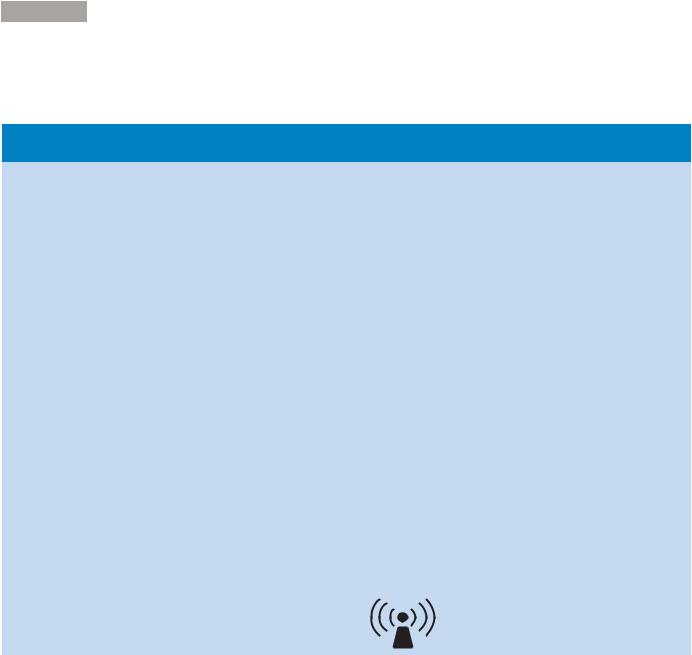
1. Important
'LUHFWLYHV HW GpFODUDWLRQ GX IDEULFDQW ,PPXQLWp pOHFWURPDJQpWLTXH SRXU OHV $33$5(,/6 HW 6<67Ë0(6 TXL QH VRQW SDV GH 6833257 '(9,(
&H PRQLWHXU HVW FRQoX SRXU O·XWLOLVDWLRQ GDQV O·HQYLURQQHPHQW pOHFWURPDJQpWLTXH VSpFLÀp FL GHVVRXV /H FOLHQW RX l’utilisateur du moniteur doit s’assurer que le dispositif est utilisé dans un tel environnement.
Test |
Niveau composite |
Niveau de |
(QYLURQQHPHQW pOHFWURPDJQpWLTXH 'LUHFWLYHV |
|
d’immunité |
CEI 60601 |
conformité |
|
|
|
|
|
Les équipements de communication RF portatifs et |
|
|
|
|
mobiles ne doivent pas être utilisés à proximité d’une |
|
|
|
|
pièce du moniteur quelle qu’elle soit, y compris les |
|
|
|
|
câbles ; il convient de respecter la distance de séparation |
|
|
|
|
recommandée calculée d’après l’équation applicable à la |
|
|
|
|
fréquence de l’émetteur. |
|
|
|
|
Distance de séparation recommandée : |
|
|
|
|
d = 1,2 ¥P |
|
RF conduites |
3 Vrms |
3 Vrms |
d = 1,2 ¥P 80 MHz à 800 MHz |
|
IEC 61000-4-6 |
150 kHz à 80 MHz |
d = 1,2 ¥P 800 MHz à 2,5 GHz |
||
|
||||
|
|
|
où P est la puissance nominale de sortie de l’émetteur, |
|
RF rayonnés |
3 V/m |
|
en watts (W), d’après le fabricant de l’émetteur, et d est |
|
3 V/m |
la distance de séparation recommandée, en mètres (m). |
|||
|
|
|||
IEC 61000-4-3 |
80 MHz à 2,5 GHz |
|
||
|
/HV LQWHQVLWpV GH FKDPS GHV pPHWWHXUV 5) À[HV FRPPH |
|||
|
|
|
||
|
|
|
déterminé par une étude électromagnétique sur site : |
|
|
|
|
a. Doivent être inférieures au niveau de conformité pour |
|
|
|
|
chaque portée de fréquence. |
|
|
|
|
b. Des interférences peuvent se produire à proximité |
|
|
|
|
des équipements marqués avec le symbole suivant : |
|
|
|
|
|
 5HPDUTXH
5HPDUTXH
À 80 MHz et 800 MHz, la portée de fréquence la plus élevée s’applique.
Ces directives ne s’appliquent pas forcément à toutes les situations. La propagation électromagnétique est affectée par l’absorption et la réflexion de structures, objets ou personnes.
Les intensités de champ des émetteurs fixes, comme les stations de base des radiotéléphones (cellulaires, sans fil), des radios mobiles terrestres, les radios amateurs, les stations de radiodiffusion AM et FM et les stations de télévision, ne peuvent pas théoriquement être prévues avec précision. Pour évaluer l’environnement électromagnétique du fait de la présence d’émetteurs RF fixes, une étude électromagnétique sur site doit être envisagée. Si l’intensité de champ mesurée sur le site où doit opérer le moniteur est supérieure au niveau de conformité RF applicable, il conviendra de vérifier que le moniteur fonctionne bien normalement. Si des performances anormales sont observées, il peut être nécessaire de prendre des mesures supplémentaires, comme réorienter ou déplacer le moniteur.
Au-delà de la gamme de fréquences allant de 150 kHz to 80 MHz, les intensités de champ doivent être inférieures à 3 V/m.
4

1. Important
'LVWDQFHV GH VpSDUDWLRQ UHFRPPDQGpHV HQWUH OHV pTXLSHPHQWV GH FRPPXQLFDWLRQ 5) SRUWDWLIV HW PRELOHV HW O·$33$5(,/ RX OH 6<67Ë0( TXL Q·HVW SDV GH 6833257 '(9,(
Le moniteur est conçu pour utilisation dans un environnement électromagnétique dans lequel les perturbations RF radiées sont contrôlées. Le client ou l’utilisateur du moniteur peut contribuer à la prévention des interférences électromagnétiques en maintenant une distance minimale entre les équipements de communication RF portables (transmetteurs) et le moniteur comme il est recommandé ci-dessous, tenant compte de la puissance de sortie maximale des équipements de communication.
Puissance nominale |
'LVWDQFH GH VpSDUDWLRQ VHORQ OD IUpTXHQFH GX WUDQVPHWWHXU PqWUH |
||
|
|
|
|
maximale de sortie du |
150 kHz à 80 MHz |
80 MHz à 800 MHz |
800 MHz à 2,5 GHz |
transmetteur (W) |
d = 1,2 ¥P |
d = 1,2 ¥P |
d = 2,3 ¥P |
|
|||
|
|
|
|
0,01 |
0,12 |
0,12 |
0,23 |
|
|
|
|
0,1 |
0,38 |
0,38 |
0,73 |
|
|
|
|
1 |
1,2 |
1,2 |
2,3 |
|
|
|
|
10 |
3,8 |
3,8 |
7,3 |
|
|
|
|
100 |
12 |
12 |
23 |
|
|
|
|
 5HPDUTXH
5HPDUTXH
Pour des transmetteurs dont la puissance nominale maximale est supérieure à celle spécifiée ci-dessus, la distance de séparation recommandée d en mètres (m) peut être déterminée par l’équation applicable à la fréquence du transmetteur, où P est la puissance nominale maximale du transmetteur en watts (W) selon le fabricant du transmetteur.
A 80 MHz et 800 MHz, la distance de séparation pour la gamme de fréquence la plus haute sera appliquée.
Ces directives ne s’appliquent pas forcément à toutes les situations. La propagation électromagnétique est affectée par l’absorption et la réflexion de structures, objets ou personnes.
5

1. Important
1.3Précautions de sécurité et d’entretien
 Avertissements
Avertissements
Il est fortement recommandé d’arrêter le système avant de commencer à nettoyer des composants individuels.
$XFXQH PRGLÀFDWLRQ Q·HVW SHUPLVH VXU l’appareil.
L’utilisation de touches de réglages, d’ajustements ou de procédures différentes de celles qui sont décrites dans ce manuel pourrait présenter un risque de choc électrique, d’électrocution et/ou mécanique.
Lorsque vous connectez et utilisez le moniteur de votre ordinateur, lisez et respectez les consignes suivantes :
Opération
Veuillez protéger le moniteur de la lumière directe du soleil, des forts éclairages et
ne l’utilisez pas à proximité de sources de chaleur. L’exposition prolongée à ces types d’environnement peut causer des dommages au moniteur et une décoloration.
Éloignez tout objet pouvant tomber dans les orifices de ventilation ou empêcher le refroidissement correct des composants électroniques du moniteur.
N’obstruez pas les fentes de ventilation du boîtier.
Lors de la mise en place du moniteur, veillez à ce que la fiche d’alimentation et la prise soient facilement accessibles.
Si vous mettez le moniteur hors tension en débranchant le câble secteur ou le câble d’alimentation CC, attendez 6 secondes avant de rebrancher ces câbles.
Utilisez toujours le cordon secteur fourni par Philips. Si le cordon secteur est manquant, veuillez contacter votre centre de service local. (Reportez-vous au chapitre Centre d’information à la clientèle.)
Ne soumettez pas le moniteur à de fortes vibrations ou à des impacts violents lorsque vous l’utilisez.
Ne pas cogner ni faire tomber le moniteur pendant l’utilisation ou le transport.
Maintenance
Afin de protéger votre moniteur contre les dommages, n’appuyez pas trop fortement sur le panneau de l’écran. Lorsque vous déplacez le moniteur, tenez-le par son cadre pour le soulever ; ne mettez pas
vos mains ni vos doigts sur le panneau de l’écran lorsque vous le soulevez.
Débranchez le moniteur si vous envisagez de ne pas l’utiliser pendant un certain temps.
Débranchez le moniteur si vous voulez le nettoyer. Pour ce faire, utilisez un chiffon légèrement humide.Vous pouvez aussi vous servir d’un chiffon sec, pour autant que
le moniteur soit hors tension. Par contre, n’utilisez jamais de solvants organiques, tels que l’alcool ou des liquides à base d’ammoniaque, pour nettoyer le moniteur.
Afin d’éviter tout risque d’électrocution ou d’endommagement permanent à l’appareil, n’exposez pas le moniteur à la poussière ni à la pluie.
Si le moniteur est mouillé, séchez-le immédiatement avec un chiffon sec.
Si votre moniteur est mouillé par de l’eau, essuyez-le aussi rapidement que possible à l’aide d’un chiffon sec. Si un corps étranger ou de l’eau pénètrent dans le moniteur, mettez-le immédiatement hors tension
et débranchez le cordon secteur. Retirez ensuite le corps étranger ou épongez l’eau et envoyez le moniteur au centre de maintenance.
Ne pas stocker ni utiliser le moniteur dans des endroits tels qu’il risque d’être exposé à de la chaleur, à la lumière directe du soleil ou à un froid extrême.
Afin d’assurer les performances optimales de votre moniteur et l’utiliser pendant plus longtemps, il doit se trouver dans un endroit compris dans les plages de température et d’humidité suivantes :
Température : 10°C à 40°CHumidité : 30% à 75%
Pression atmosphérique : 700 à 1060 hPa
6
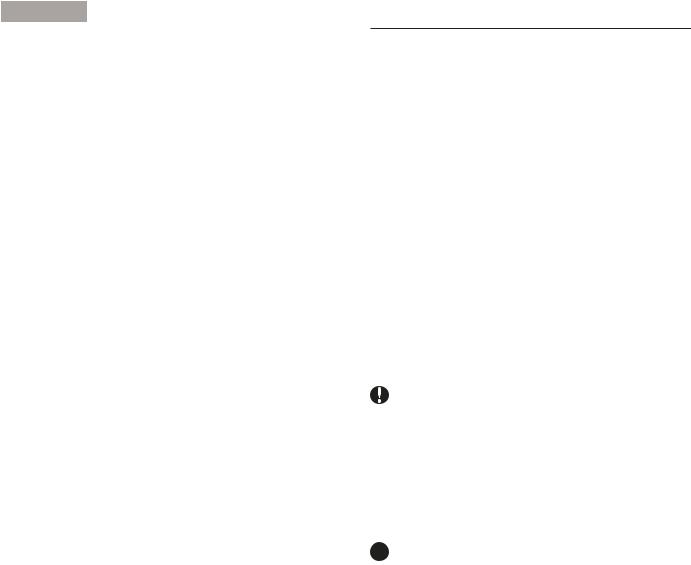
1. Important
Informations importantes à propos des brûlures /images fantômes
Activez systématiquement un programme économiseur d’écran en mouvement lorsque votre écran n’est pas sollicité. Activez systématiquement une application de rafraîchissement périodique de votre moniteur pour afficher un contenu statique fixe. L’affichage sans interruption d’image statique ou immobile sur une longue période peut engendrer des « brûlures », également appelée « images résiduelles » ou « images fantômes » sur votre écran.
Ces images « brûlures », « images résiduelles » ou « images fantômes » sont un phénomène bien connu de la technologie des panneaux LCD. Dans la plupart des cas, ces « brûlures », « images résiduelles » ou « images fantômes » disparaît progressivement une fois l’alimentation éteinte.
 Avertissement
Avertissement
Les symptômes de « brûlure », d’« image résiduelle » ou d’« image fantôme » ne disparaîtront pas et ne pourront pas être réparés si vous n’utilisez pas un économiseur d’écran ou une application de rafraîchissement périodique de l’écran. Ce dommage n’est pas couvert par votre garantie.
Service
Le boîtier ne doit être ouvert que par un technicien qualifié.
Si vous avez besoin de documents en vue d’une réparation, veuillez prendre contact avec votre centre de service local. (Reportez-vous au chapitre « Centre d’information à la clientèle. »)
Pour plus d’informations sur le transport, veuillez vous référer à la section
« Caractéristiques techniques ».
Ne laissez pas votre moniteur dans une voiture ni dans un coffre de voiture à la lumière directe du soleil.
 5HPDUTXH
5HPDUTXH
Adressez-vous à un technicien si le moniteur ne fonctionne pas normalement ou si vous n’êtes pas sûr(e) de la procédure à suivre après avoir lu les instructions du mode d’emploi.
1.4 Notations
Les sous-parties suivantes décrivent les différentes conventions de notation utilisées dans ce document.
Notes, mises en garde et avertissements
Tout au long de ce guide, des blocs de texte pourront être accompagnés d’une icône et imprimés en caractères gras ou en italiques.
Ces blocs contiennent des notes, des mises en garde ou des avertissements. Ils sont utilisés de la façon suivante:
 5HPDUTXH
5HPDUTXH
Cette icône indique l’existence d’informations et de conseils importants vous aidant à mieux utiliser votre ordinateur.
Attention
Cette icône indique l’existence d’informations vous expliquant comment éviter l’endommagement potentiel de votre matériel ou la perte de données.
Utilisez un dispositif de montage approprié pour éviter tout risque de blessure.
 Avertissement
Avertissement
Cette icône indique qu’il existe un risque de blessures et vous explique comment éviter le problème.
Il se peut que des avertissements apparaissent sous des formats différents et ne soient pas accompagnés d’icônes. Dans ces cas-là, la
SUpVHQWDWLRQ VSpFLÀTXH GH O·DYHUWLVVHPHQW est dictée par les autorités chargées des réglementations.
1H PRGLÀH] SDV FHW DSSDUHLO VDQV O·DXWRULVDWLRQ du fabricant.
/H PRQLWHXU QH GRLW SDV rWUH XWLOLVp j GHV ÀQV de diagnostics critiques ou avec des systèmes de support de vie.
 AVERTISSEMENT
AVERTISSEMENT
POUR RÉDUIRE LE RISQUE D’ÉLECTROCUTION, CET APPAREIL DOIT SEULEMENT ÊTRE CONNECTÉ À UNE PRISE D’ALIMENTATION AVEC UNE CONNEXION À LA TERRE.
7
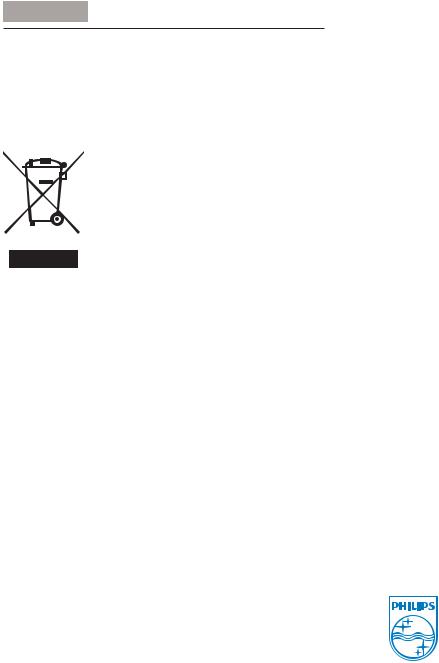
1. Important
1.5Mise au rebut du produit et des matériaux d’emballage
'pFKHW G·pTXLSHPHQW pOHFWULTXH HW pOHFWURQLTXH '(((
Cette Marque sur le produit ou sur l’emballage illustre que, sous la Directive Européenne 2012/19/EU gouvernant l’utilisation des équipements électriques et électroniques,
ce produit peut ne pas être jeté avec les ordures ménagères. Vous êtes responsable de l’élimination de cet équipement à travers une collection aux déchets d’équipements pOHFWULTXHV HW pOHFWURQLTXHV GpVLJQpV $ÀQ GH
déterminer les emplacements de telles ordures électriques et électroniques, veuillez contacter votre représentant du gouvernement local pour connaitre l’organisation de décharge d’ordure dont dépend votre foyer ou le magasin où vous avez acheté le produit.
Votre nouveau moniteur contient des matériaux recyclables et réutilisables. Des entreprises spécialisées peuvent recycler votre produit pour augmenter la quantité de matériels réutilisables et minimiser la quantité à être jetée.
7RXV OHV PDWpULDX[ G·HPEDOODJH VXSHUÁXV ont été enlevés. Nous avons essayé de notre mieux de faciliter la séparation des matériaux d’emballage en des matériaux basiques.
Veuillez consulter votre réglementation locale relative à la mise au rebut de votre ancien moniteur et des matériaux d’emballage auprès de votre revendeur local.
Informations relative à la reprise/recyclage destinées aux clients
Philips établit des objectifs viables d’un point de vue technique et économie, visant à optimiser les performances environnementales du produit, du service et des activités de l’organisation.
Concernant le planning, la conception et les étapes de production, Philips se concentre sur une fabrication de produits facilement
UHF\FODEOHV &KH] 3KLOLSV OD JHVWLRQ GH OD ÀQ GH vie inclut l’implication aux initiatives nationales de reprise et aux programmes de recyclage, lorsque cela est possible, idéalement en coopération avec la concurrence, en recyclant tous les matériaux (produits et matériaux d’emballage correspondants), conformément à l’ensemble des lois sur l’environnement et au programme de reprise de l’entreprise.
Votre produit est fabriqué avec des matériaux et des composants de haute qualité, qui peuvent être recyclés et réutilisés.
Pour en savoir plus sur notre programme de recyclage, visitez le site : http://www.philips. com/sites/philipsglobal/about/sustainability/ ourenvironment/productrecyclingservices.page.
MMD Monitors & Displays Nederland B.V.
3ULQV %HUQKDUGSOHLQ WK ÁRRU
1097 JB Amsterdam, Pays-Bas
0LVH DX UHEXW GHV pTXLSHPHQWV XVDJpV SDU OHV XWLOLVDWHXUV SULYpV GDQV O·8QLRQ (XURSpHQQH
8

1. Important
1.6 Boîtier antimicrobien
Les germes sont devenus un problème croissant dans les hôpitaux et les cliniques du monde entier, car ils peuvent causer des infections potentiellement mortelles. Les moniteurs d’examen clinique de Philips résoudent ce problème grâce à un additif antimicrobien conforme à JIS z2801 dans les matériaux
du boîtier en tant que partie intégrante du
PRQLWHXU G·DIÀFKDJH 9RWUH ELHQ rWUH DLQVL TXH celui de vos patients est désormais assuré grâce à ce bouclier protecteur qui empêche la croissance de la plupart des micro-organismes communs tels que « Staphylococcus aureus (gastro-entérite) », « Escherichia coli (E. Coli) » et « Klebsiella (pneumonie) », par exemple.
 5HPDUTXH
5HPDUTXH
L’alcool ne doit pas être utilisé pour nettoyer le moniteur car il a le potentiel d’endommager ou de déformer les plastiques et l’écran LCD et ses revêtements.
9
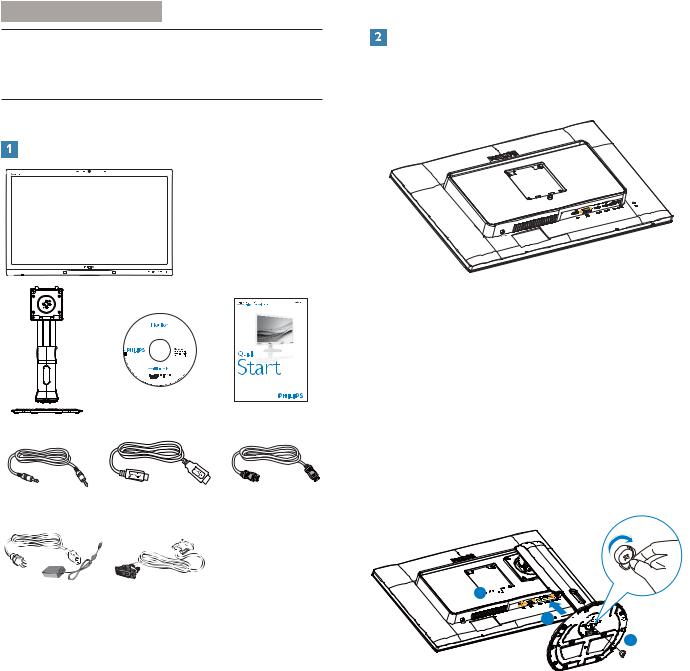
2. Installation du moniteur
2. Installation du moniteur
2.1 Installation
Contenu de la boîte
C272P4
user s manual
s manual
2013 |
|
Câble audio |
Câble USB |
Câble DP |
Adaptateur CA/CC |
Câble DVI double lien |
Installer le support du socle
1.Placez le moniteur, face vers le bas, sur une surface douce. Faites attention de ne pas rayer ou endommager l’écran.
2.Tenez le socle avec deux mains.
(1)Attachez avec soin le socle à la colonne VESA jusqu’à ce que le socle soit verrouillé avec l’attache.
(2)Attachez doucement la base sur le support.
(3)Utilisez vos doigts pour serrer la
YLV VLWXpH HQ EDV GX VRFOH HW À[H] fermement le socle à la colonne.
1

2 











3
10
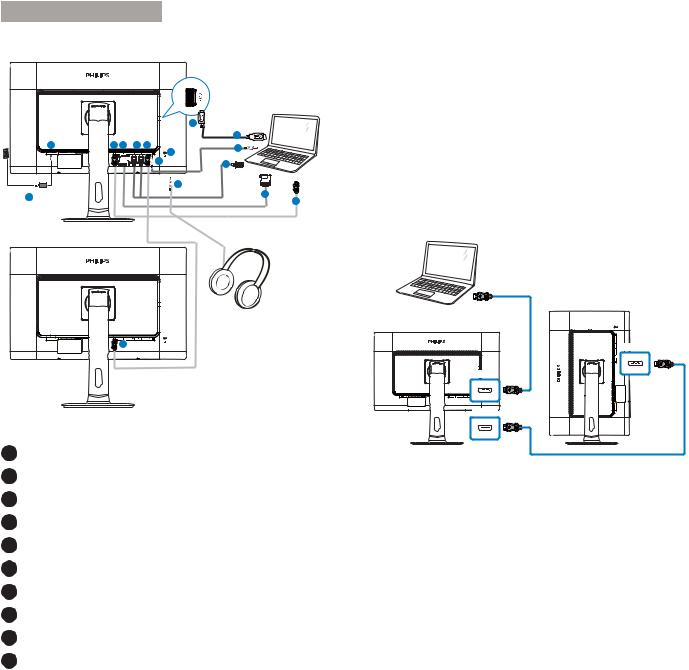
2. Installation du moniteur
|
Connexion à votre ordinateur |
|
Fonction de chaîne daisy |
|
|
|
|
|
|
|
|
|
/D IRQFWLRQ GH FKDvQH GDLV\ SHUPHW GH |
|
|
|
|
|
|
|
connecter plusieurs moniteurs |
|
|
|
|
|
|
9 |
Cet écran de Philips possède une interface |
|
|
|
|
|
|
DisplayPort (v1.2) qui permet de connecter |
|
|
|
|
|
|
|
9 |
|
1 |
2 |
3 |
4 |
5 |
7 |
6 |
plusieurs moniteurs ensemble en chaîne daisy. |
|
|
|
|
6 |
|||
|
|
|
|
|
|
||
|
|
|
|
|
|
|
|
|
|
|
|
|
|
4 |
Maintenant, vous pouvez connecter et utiliser |
|
|
|
|
|
|
8 |
|
1 |
|
|
|
|
|
plusieurs moniteurs avec un seul câble, d’un |
|
|
|
|
|
|
2 |
||
|
|
|
|
|
|
3 |
|
|
|
|
|
|
|
|
écran à l’autre. |
DP cable |
|
10 |
DP IN |
DP IN |
DP cable |
DP OUT |
|
1Adaptateur CA-CC
2Entrée DisplayPort
3Entrée DVI
4Entrée HDMI1, HDMI2
5Sortie DisplayPort
6Entrée Audio
7Verrou antivol Kensington
8Jack de l’écouteur
9Port USB de webcam
10 Entrée DisplayPort
 5HPDUTXH
5HPDUTXH
Selon la capacité de votre carte graphique, vous devriez être en mesure de connecteur plusieurs moniteurs ensembles en chaîne daisy, avec des configurations différentes. La configuration de vos moniteurs dépendra de la capacité de votre carte graphique. Veuillez vérifiez auprès de votre fournisseur de carte graphique et toujours garder à jour le pilote de votre carte graphique. Nous recommandons AMD HD6850
ou les cartes graphiques supérieures, ou l’équivalent d’une autre marque, pour les chaînes daisy.
Pour une meilleure transmission des données dans une chaîne daisy, un câble DisplayPort 1.2 doit être utilisé.
Pour activer la fonction Daisy-chain, vous devez régler « DisplayPort Daisychain (Port d’affichage Daisychain) » sur le mode « On (Marche) » dans le menu OSD. (Le moniteur est réglé par défaut sur le mode « Off (Arrêt) ».)
11
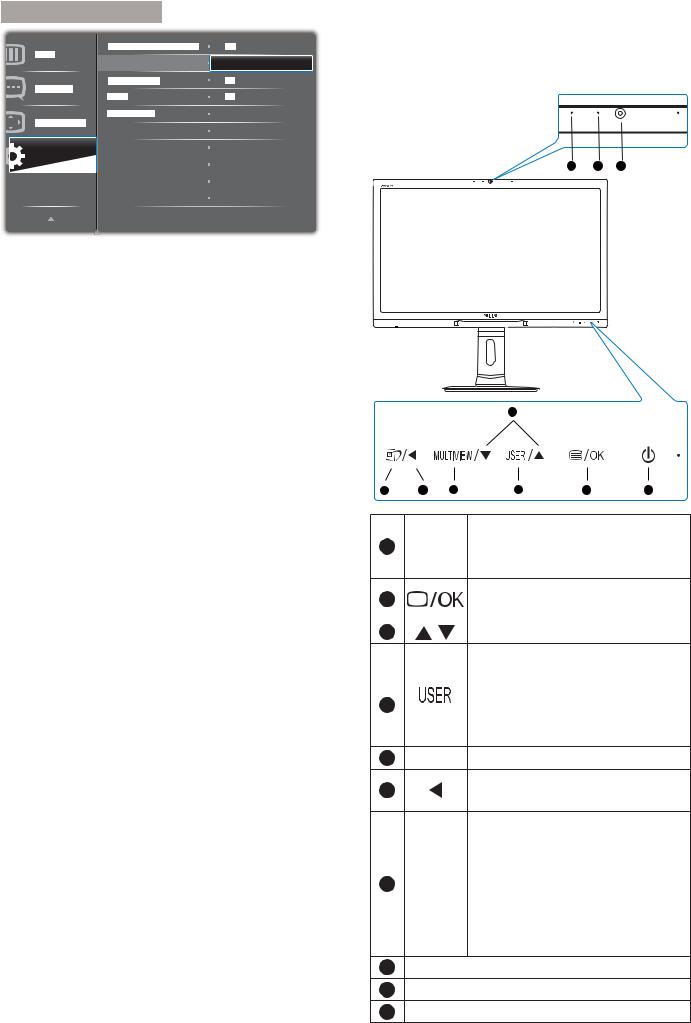
2. Installation du moniteur
|
|
|
|
|
|
|
|
|
|
|
|
|
2.2 8WLOLVDWLRQ GX PRQLWHXU |
|
|
|
|
|
5HVROXWLRQ 1RWLILFDWLRQ |
|
2II |
||||||||
&RORU |
|
|
|
'LVSOD\3RUW 'DLV\FKDLQ |
2II |
|
|
|||||||
|
|
|
|
|
Descriptions des boutons de contrôle |
|||||||||
|
|
|
|
|
|
|
|
|
|
|
|
|||
|
|
|
|
|
|
|
|
|
|
|
|
|
||
|
|
|
|
3L[HO 2UELWLQJ |
|
2Q |
||||||||
/DQJXDJH |
|
|
|
|
|
|
|
|
|
|
|
|
|
|
|
|
|
|
5HVHW |
|
|
1R |
|
|
|
||||
|
|
|
|
|
|
|
|
|
|
|
|
|||
|
|
|
|
,QIRUPDWLRQ |
|
|
|
|
|
|
||||
|
|
|
|
|
|
|
|
|
|
|
|
|
|
|
26' 6HWWLQJV |
|
|
|
|
|
|
|
|
|
|
|
|
||
6HWXS
10 9 8
Si votre carte graphique ou la sortie vidéo n’est pas certifié pour Port d’affichage V1.2, vous pourriez avoir un écran tout blanc ou tout noir. Dans ce scénario spécifique, veuillez retourner au menu OSD et re-régler « DisplayPort Daisychain (Port d’affichage Daisychain) » sur le mode
« Off (Arrêt) ».
 Avertissement
Avertissement
Pour éviter de faire des dommages, assurez-vous de connecter votre source d’entrée DisplayPort sur le port [DP IN (ENTRÉE DP)].
3
7 |
6 |
5 |
4 |
2 |
1 |
Allume et éteint (MARCHE 1  et ARRÊT) l’alimentation du
et ARRÊT) l’alimentation du
moniteur.
2 |
|
Ouvre le menu OSD. |
|
&RQÀUPH OH UpJODJH GH O·26' |
|
|
|
|
3 |
|
Ajuste le menu OSD. |
Touche de préférence de l’utilisateur. Personnalisez votre
4
propre fonction de préférence dans l’OSD pour devenir la « clé utilisateur ».
5 




 PiP/PbP/Arrêt/Changer
PiP/PbP/Arrêt/Changer
6
Retourne au niveau précédent du menu OSD.
touche de raccourci SmartImage. Vous pouvez choisir entre
7 modes différents : Clinical
7  D-Image (Image Clinique D), Text (Texte), sRGB Image (Image sRVB),Video (Vidéo), Standard, SmartUniformity, Off (Arrêt).
D-Image (Image Clinique D), Text (Texte), sRGB Image (Image sRVB),Video (Vidéo), Standard, SmartUniformity, Off (Arrêt).
8Webcam 2,0 Megapixel
9Voyant d’activité de webcam 10 Microphone
12
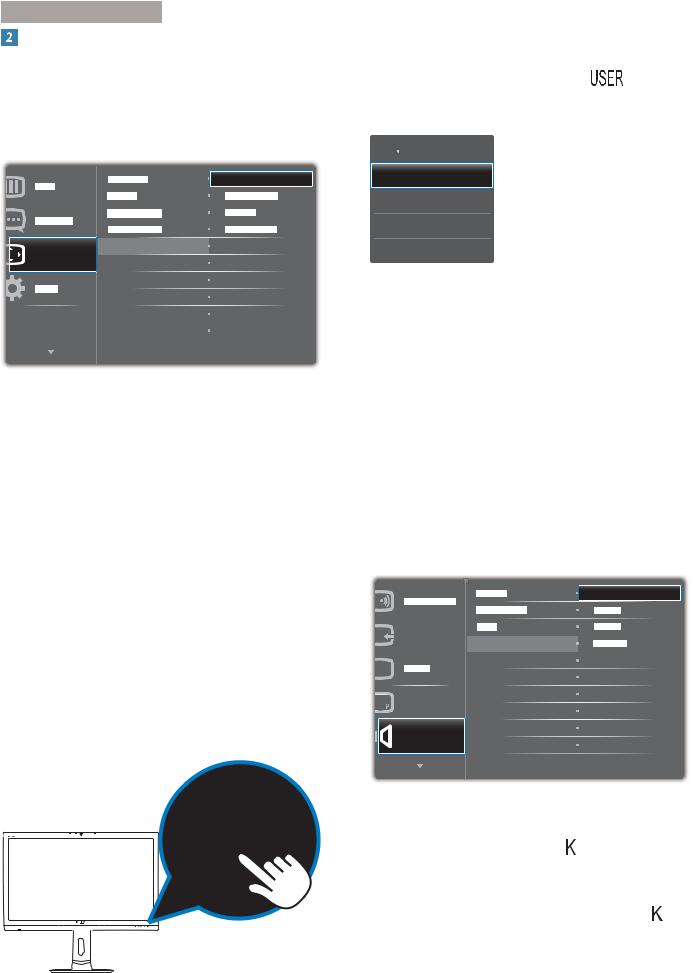
2. Installation du moniteur
Personnaliser votre propre touche
© 86(5 ª 87,/,6$7(85
Cette touche de raccourci vous permet de régler votre touche de fonction préférée.
1.Appuyez sur le bouton  sur le panneau avant pour ouvrir l’écran du menu OSD.
sur le panneau avant pour ouvrir l’écran du menu OSD.
|
|
|
|
|
|
|
|
|
|
|
,QSXW |
||
+RUL]RQWDO |
|||||||||||||
&RORU |
|
|
|
|
|
|
|
|
|
|
|
|
|
|
|
|
|
|
|
|
|
|
|
|
|
||
|
|
|
|
|
9HUWLFDO |
|
|
|
$XGLR 6RXUFH |
||||
|
|
|
|
|
|
|
|
|
|
|
|||
|
|
|
|
|
7UDQVSDUHQF\ |
9ROXPH |
|||||||
|
/DQJXDJH |
|
|
|
|
|
|
|
|
|
|
||
|
|
|
|
|
26' 7LPH RXW |
|
|
3RZHU6HQVRU |
|||||
|
|
|
|
8VHU |
|
|
|
||||||
26' 6HWWLQJV |
|
|
|
||||||||||
|
|
|
|
|
|
|
|
|
|
||||
6HWXS |
|
|
|
||||||||||
2.$SSX\H] VXU OH ERXWRQ ɼ RX ɾ SRXU sélectionner le menu principal [OSD
Settings (OSD Réglages)], puis appuyez sur le bouton  .
.
3.$SSX\H] VXU OH ERXWRQ ɼ RX ɾ SRXU
sélectionner [8VHU 8WLOLVDWHXU ], puis appuyez sur le bouton  .
.
4.$SSX\H] VXU OH ERXWRQ ɼ RX ɾ SRXU choisir votre fonction préférée : [Input (Entrée)], [Audio Source (Source audio)], [Volume], ou [PowerSensor].
5.Appuyez sur le bouton  SRXU FRQÀUPHU la sélection.
SRXU FRQÀUPHU la sélection.
Maintenant, vous pouvez appuyer sur la touche de raccourci 
 directement sur le panneau frontal. Seulement la fonction pré-sélectionnée apparaîtra pour un accès rapide.
directement sur le panneau frontal. Seulement la fonction pré-sélectionnée apparaîtra pour un accès rapide.
Par exemple, si vous avez sélectionné [Audio Source (Source audio)] comme touche de raccourci, appuyez sur le bouton sur le panneau avant, [Audio Source (Source audio)] apparaîtra.
 $XGLR 6RXUFH
$XGLR 6RXUFH
'LVSOD\3RUW
+'0,
+'0,
$XGLR ,Q
 /HFWXUH DXWR LQGpSHQGDQWH indépendamment de l’entrée vidéo
/HFWXUH DXWR LQGpSHQGDQWH indépendamment de l’entrée vidéo
Votre moniteur Philips peut jouer la source audio indépendamment, quelle que soit l’entrée vidéo.
Par exemple, vous pouvez jouer votre lecteur MP3 à partir de la source audio branchée sur le port [Audio in (Entrée audio)] de ce moniteur, et toujours regarder votre source vidéo branchée sur le port [HDMI1], [HDMI2], ou [DisplayPort].
1.Appuyez sur le bouton sur le panneau avant pour ouvrir l’écran du menu OSD.
sur le panneau avant pour ouvrir l’écran du menu OSD.
|
|
|
|
|
|
|
|
|
'LVSOD\3RUW |
||||
|
|
|
|
9ROXPH |
|||||||||
|
3RZHU 6HQVRU |
|
|
|
|
|
|
|
|
|
|
|
|
|
|
|
|
|
|
|
|
|
|
|
|
|
|
|
|
|
|
6WDQG $ORQH |
|||||||||
|
|
|
|
|
|
+'0, |
|||||||
|
|
|
|
|
|
|
|
|
|
|
|||
,QSXW |
|
0XWH |
|
+'0, |
|||||||||
$XGLR 6RXUFH |
|
|
|
|
|
||||||||
|
|
|
|
$XGLR ,Q |
|
||||||||
|
|
|
|
|
|
|
|
|
|
|
|
|
|
3LFWXUH |
|
|
|
|
|
|
|
|
|
|
|||
3L3 3E3
$XGLR
2.$SSX\H] VXU OH ERXWRQ ɼ RX ɾ SRXU
sélectionner le menu principal [Audio], puis appuyez sur le bouton .
.
3.$SSX\H] VXU OH ERXWRQ ɼ RX ɾ SRXU
sélectionner [Audio Source (Source audio)], puis appuyez sur le bouton .
.
4.$SSX\H] VXU OH ERXWRQ ɼ RX ɾ SRXU choisir votre source audio préférée : [DisplayPort], [HDMI1], [HDMI2], ou [Audio In (Entrée audio)].
13
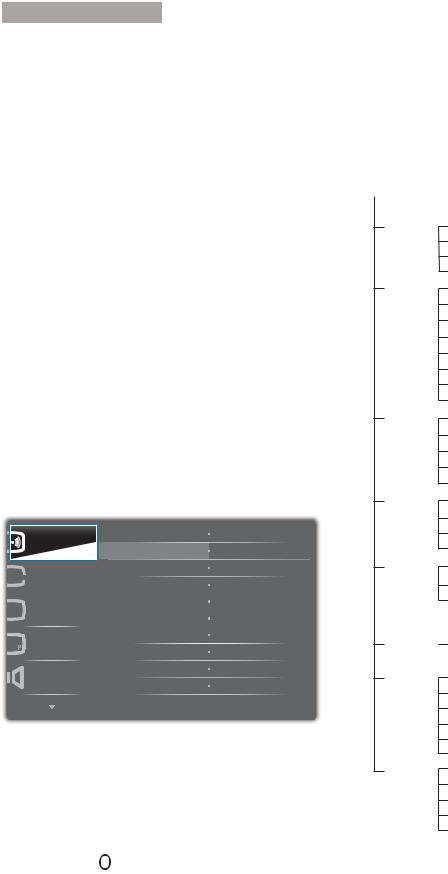
2. Installation du moniteur
5.Appuyez sur le bouton  SRXU FRQÀUPHU la sélection.
SRXU FRQÀUPHU la sélection.
 5HPDUTXH
5HPDUTXH
La prochaine fois que vous allumez le moniteur, il sélectionnera par défaut la source audio que vous avez précédemment sélectionné.
Dans le cas où vous souhaitez la modifier, vous devrez refaire les étapes de sélection pour sélectionner à nouveau la source audio préférée par défaut.
 'HVFULSWLRQ GH O·DIÀFKDJH VXU pFUDQ 4X·HVW FH TXH $IÀFKDJH j O·pFUDQ 26' "
'HVFULSWLRQ GH O·DIÀFKDJH VXU pFUDQ 4X·HVW FH TXH $IÀFKDJH j O·pFUDQ 26' "
/D IRQFWLRQ G·DIÀFKDJH j O·pFUDQ 26' HVW présente avec tous les moniteurs de Philips.
(OOH SHUPHW j O·XWLOLVDWHXU ÀQDO G·HIIHFWXHU GHV réglages d’écran ou de sélectionner directement les fonctions du moniteur par le biais d’une fenêtre d’instructions apparaissant à l’écran. Une
LQWHUIDFH FRQYLYLDOH V·DIÀFKHUD j O·pFUDQ FRPPH ci-dessous :
3RZHU 6HQVRU
2Q
2II
 ,QSXW
,QSXW
3LFWXUH
3L3 3E3
$XGLR
,QVWUXFWLRQV VLPSOHV HW EDVLTXHV VXU OHV touches de contrôle
Dans le menu OSD ci-dessus, vous pouvez
DSSX\HU VXU OHV ERXWRQV ɼɾ VLWXpHV VXU OH panneau frontal du moniteur pour déplacer le curseur, et sur  SRXU FRQÀUPHU XQ FKRL[ RX XQH PRGLÀFDWLRQ
SRXU FRQÀUPHU XQ FKRL[ RX XQH PRGLÀFDWLRQ
/H PHQX 26'
Vous trouverez ci-dessous une vue d’ensemble
GH OD VWUXFWXUH GH O·DIÀFKDJH VXU pFUDQ 9RXV pourrez par la suite l’utiliser comme référence lorsque vous voudrez plus tard revenir aux différents réglages.
Main menu |
Sub menu |
|
|
||
|
PowerSensor |
|
On |
|
0, 1, 2, 3, 4 |
|
|
|
Off |
|
|
|
|
|
|
|
|
Input
Picture
PiP / PbP
Audio
Color
Language
OSD Settings
Setup
DVI |
|
|
|
HDMI 1 |
|
|
|
HDMI 2 |
|
|
|
DisplayPort |
|
|
|
Picture Format |
|
Wide screen, 4:3, 1:1 |
|
|
|||
Brightness |
|
0~100 |
|
|
|||
Contrast |
|
0~100 |
|
|
|||
BlackLevel |
|
0~100 |
|
|
|||
SmartTxt |
|
|
On, Off |
|
|
||
SmartResponse |
|
Off, Fast, Faster, Fastest |
|
|
|||
SmartFrame |
|
On, Off |
|
|
|||
Over Scan |
|
On, Off |
|
|
|||
PiP / PbP Mode |
|
Off, PiP, PbP |
|
|
|||
PiP / PbP Input |
|
DVI, HDMI1, HDMI2 / DisplayPort |
|
|
|||
PiP Size |
|
Small, Middle, Large |
|
|
|||
PiP Position |
|
Top-Right, Top-Left, |
|
|
|||
Swap |
|
Bottom-Right, Bottom-Left |
|
|
|
||
Volume |
|
0~100 |
|
|
|||
Stand-Alone |
|
On, Off |
|
|
|||
Mute |
|
On, Off |
|
|
|||
Audio Source |
|
DisplayPort, HDMI1, HDMI2, Audio In |
|
|
|||
Color Temperature |
|
5000K, 6500K, 7500K, |
|
|
|||
sRGB |
|
8200K, 9300K, 11500K |
|
|
|
||
User Define |
|
Red: 0~100 |
|
|
|
|
Green: 0~100 |
|
|
|
|
|
|
|
Blue: 0~100 |
|
|
|
|
English, Deutsch, Español, Ελληνική, Français, Italiano, Maryar, Nederlands,
Português, Português Brazil, |
Polski, |
Русский, |
Svenska, Suomi, Türkçe, |
||||
ČŦšŵŪůŢ, Українська, |
, |
, |
, |
||||
Horizontal |
|
|
|
0~100 |
|
|
|
|
|
|
|
||||
Vertical |
|
|
|
0~100 |
|
|
|
|
|
|
|
||||
Transparency |
|
|
|
Off, 1, 2, 3, 4 |
|
||
|
|
|
|||||
OSD Time Out |
|
|
|
5s, 10s, 20s, 30s, 60s |
|||
|
|
||||||
User |
|
|
|
Input, Audio Source, Volume, PowerSensor |
|||
|
|
||||||
Power On Logo |
|
|
On, Off |
|
|
||
|
|
|
|||||
Resolution Notification |
|
|
On, Off |
|
|
||
|
|
|
|||||
DisplayPort Daisychain |
|
|
On, Off |
|
|
||
|
|
|
|||||
Pixel Orbiting |
|
|
On, Off |
|
|
||
|
|
|
|||||
Reset |
|
|
Yes, No |
|
|||
|
|
||||||
|
|
|
|
|
|
||
Information
14
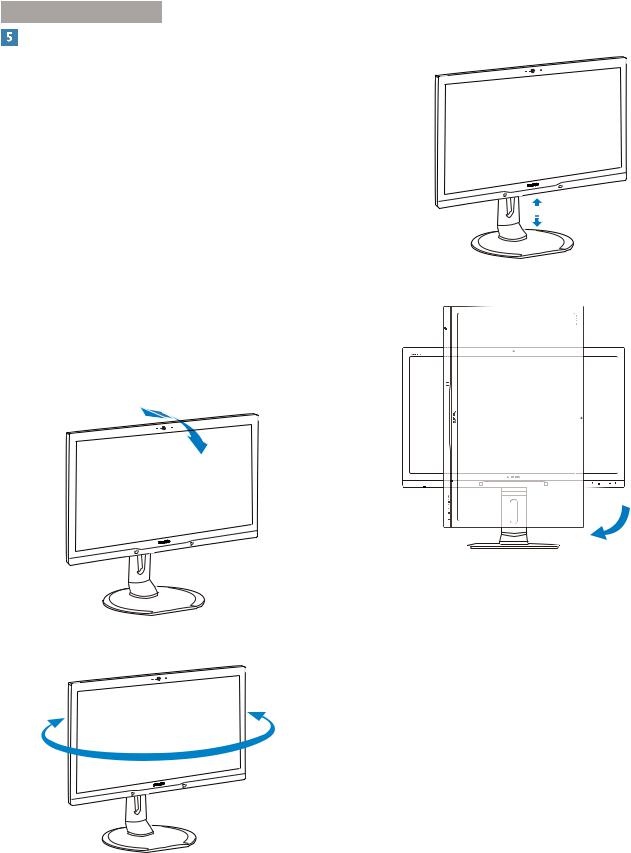
2. Installation du moniteur
Avis de résolution
Ce moniteur a été conçu pour offrir des performances optimales à une résolution native de 2560 × 1440 à 60 Hz. Quand le moniteur est allumé à une autre résolution, le message
G·DOHUWH VXLYDQW V·DIÀFKH j O·pFUDQ
Use 2560 × 1440 @ 60 Hz for best results (Utilisez la résolution 2560 × 1440 à 60 Hz pour un résultat optimal).
/·DIÀFKDJH GX PHVVDJH G·DOHUWH GH UpVROXWLRQ native peut être désactivé à partir de
&RQÀJXUDWLRQ GDQV OH PHQX G·DIÀFKDJH j O·pFUDQ
(OSD).
 )RQFWLRQ SK\VLTXH
)RQFWLRQ SK\VLTXH
Inclinaison
Pivotement
Ajustement de la hauteur
 150mm
150mm
Pivot
|
|
15
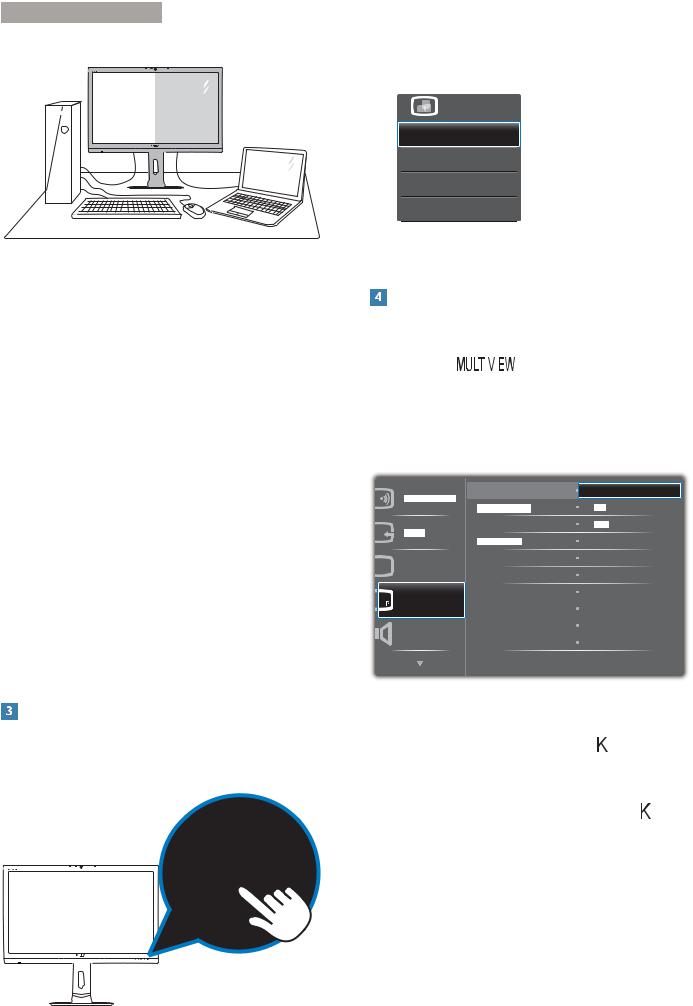
2. Installation du moniteur
2.3 MultiView
 'H TXRL V·DJLW LO "
'H TXRL V·DJLW LO "
Multiview permet une connexion et un
DIÀFKDJH GRXEOH DFWLI GH VRUWH TXH YRXV pouvez travailler avec plusieurs appareils tels que PC et ordinateur portable côte-à-côte en même temps, ce qui facilite les tâches de travail complexes.
 3RXUTXRL HQ DL MH EHVRLQ "
3RXUTXRL HQ DL MH EHVRLQ "
Avec le moniteur ultra-haute résolution Philips MultiView, vous pourrez découvrir un monde de connectivité d’une manière confortable au bureau ou à la maison. Avec ce moniteur, vous pouvez facilement utiliser plusieurs sources de contenu sur un écran. Par exemple :Vous
YRXGUH] SHXW rWUH JDUGHU XQ RHLO VXU OH ÁX[ vidéo des nouvelles avec le son dans la petite fenêtre, tout en travaillant sur votre dernier
EORJ RX YRXV SRXYH] pGLWHU XQ ÀFKLHU ([FHO j partir de votre Ultrabook, en étant connecté à l’intranet sécurisé de l’entreprise pour accéder
DX[ ÀFKLHUV VXU XQ RUGLQDWHXU GH EXUHDX
Comment faire pour activer MultiView
DYHF XQH WRXFKH GH UDFFRXUFL "
1.Appuyez directement sur la touche de raccourci 


 sur le panneau frontal.
sur le panneau frontal.
2.Le menu de sélection de MultiView
DSSDUDvWUD $SSX\H] VXU OH ERXWRQ ɼ RX ɾ pour sélectionner.
0XOWL 9LHZ
3L3
3E3
6ZDS
2II
3.Appuyez sur le bouton SRXU FRQÀUPHU votre sélection et quitter automatiquement.
SRXU FRQÀUPHU votre sélection et quitter automatiquement.
Comment faire pour activer MultiView
DYHF OH PHQX 26' "
Outre appuyer directement sur la touche de raccourci 
 sur le panneau avant, la fonction MultiView peut également être sélectionnée à partir du menu OSD.
sur le panneau avant, la fonction MultiView peut également être sélectionnée à partir du menu OSD.
1.Appuyez sur le bouton sur le panneau avant pour ouvrir l’écran du menu OSD.
sur le panneau avant pour ouvrir l’écran du menu OSD.
|
|
|
3L3 3E3 0RGH |
2II |
|||||
3RZHU 6HQVRU |
|
|
|
|
|
|
|
|
|
|
|
|
|
|
|
|
|
|
|
|
|
|
3L3 3E3 ,QSXW |
3L3 |
|||||
|
|
|
|
|
|
||||
|
|
|
3L3 6L]H |
|
|
||||
|
|
|
3E3 |
||||||
,QSXW |
|
|
|
|
|
|
|
|
|
|
|
|
|
3L3 3RVLWLRQ |
|
|
|
|
|
6ZDS
3LFWXUH
3L3 3E3
$XGLR
2.$SSX\H] VXU OH ERXWRQ ɼ RX ɾ SRXU
sélectionner le menu principal [PiP / PbP], puis appuyez sur le bouton .
.
3.$SSX\H] VXU OH ERXWRQ ɼ RX ɾ SRXU
sélectionner [PiP / PbP Mode (Mode PiP / PbP)], puis appuyez sur le bouton .
.
4.$SSX\H] VXU OH ERXWRQ ɼ RX ɾ SRXU sélectionner [PiP] ou [PbP].
5.Maintenant, vous pouvez revenir en arrière pour régler [PiP / PbP Input (Entrée PiP / PbP)], [PiP Size (Taille PiP)], [PiP Position (Position PiP)], ou [Swap (Changer)].
6.Appuyez sur le bouton SRXU FRQÀUPHU la sélection.
SRXU FRQÀUPHU la sélection.
16
